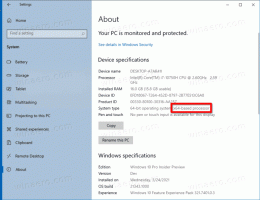Omogoči samodejno prilagajanje delovnih ur v sistemu Windows 10
Windows 10 zdaj vključuje Aktivne ure funkcija, ki uporabniku omogoča, da prilagodi čas, v katerem pričakujete, da boste uporabljali svoj računalnik. Posodobitve ne bodo nameščene in v teh urah ne bodo načrtovani vnovični zagoni, zato se zdi, da je to način, da uporabnik obdrži nadzor. Začenši z različico Windows 10 18282, lahko Windows samodejno prilagodi delovne ure za vas glede na dejavnost vaše naprave.
Če uporabnik nastavi aktivne ure, na primer med 10. in 15. uro, Windows Update v tem obdobju ne bo motil uporabnika. Samo med 15.00 in 10.00 bo Windows Update opravil redno vzdrževanje in prenose, namestil posodobitve in se znova zagnal.
Windows 10 Build 18282 predstavlja Funkcija inteligentnih aktivnih ur. To nastavitev lahko vklopite, da omogočite sistemu Windows samodejno prilagajanje aktivnih ur glede na dejavnost vaše naprave. Z omogočenimi inteligentnimi aktivnimi urami ponovni zagoni ne bodo motili vašega produktivnega časa.
Če želite omogočiti samodejno prilagajanje delovnih ur v sistemu Windows 10, naredite naslednje.
- Odprite Aplikacija za nastavitve.
- Pojdi do Posodobitev in varnost -> Windows Update.
- Na desni strani kliknite na povezavo Spremenite delovne ure.
- Na naslednji strani vklopite možnost Samodejno prilagodi delovne ure zame glede na mojo dnevno uporabo. Oglejte si spodnji posnetek zaslona:
Funkcija je zdaj omogočena.
Druga možnost je, da ga omogočite s prilagoditvijo registra.
Spremenite možnost Samodejno prilagajanje aktivnih ur s prilagoditvijo registra
Preden nadaljujete, se prepričajte, da ima vaš uporabniški račun upravnih privilegijev. Zdaj sledite spodnjim navodilom.
- Prenesite naslednji ZIP arhiv: Prenesite ZIP arhiv.
- Izvlecite njegovo vsebino v katero koli mapo. Datoteke lahko postavite neposredno na namizje.
- Odblokirajte datoteke.
- Dvokliknite na Omogoči inteligentne aktivne ure.reg datoteko, da jo združite.
- Če želite odstraniti vnos iz kontekstnega menija, uporabite priloženo datoteko Onemogočite Intelligent Active Hours.reg.
Končali ste!
Kako deluje
Zgornje datoteke registra spreminjajo vejo registra.
HKEY_LOCAL_MACHINE\SOFTWARE\Microsoft\WindowsUpdate\UX\Settings
Nasvet: Oglejte si, kako pojdite na registrski ključ z enim klikom.
Tukaj spremenite ali ustvarite novo 32-bitno vrednost DWORD SmartActiveHoursState in nastavite podatke o vrednosti na 1, da omogočite funkcijo. Opomba: tudi če ste izvaja 64-bitni Windows še vedno morate ustvariti 32-bitno vrednost DWORD.
Podatki o vrednosti 2 bodo onemogočili funkcijo Inteligentne aktivne ure.
To je to
Povezani članki:
- Spremenite delovne ure Windows Update v sistemu Windows 10
- Onemogočite Windows Update Active ure v sistemu Windows 10